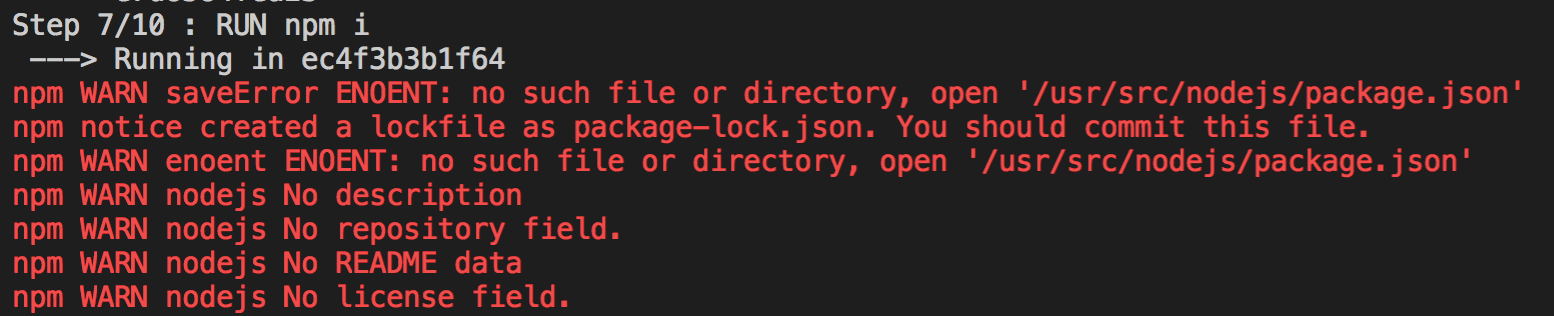谁不会休息,谁就不会工作。 —— 列宁
本篇不会讲解 Docker 命令的使用、安装等,因为在之前一篇文章 一文零基础教你学会 Docker 入门到实践 中也已经讲解的很详细了,不清楚的可以点击链接回头在重新看下,本篇重点是介绍 Node.js 项目如何进行 Docker 容器化及一些实践优化,还有一些常见的问题,当然如果还有其它使用上的问题也欢迎大家在评论区进行留言补充。
作者简介:五月君,Nodejs Developer,热爱技术、喜欢分享的 90 后青年,Github 开源项目 https://www.nodejs.red
通过本篇文章能学到什么?
- 学会如何用 Docker 容器化一个 Node.js 服务
- 动态设置环境变量一份 Dockerfile 文件构建不同的版本
- Node.js 私有 NPM 包在构建镜像时如何认证
- Egg.js 框架 Docker 容器化应该注意的问题
- Docker 镜像体积与构建时间的优化
Docker 化一个 Node.js 应用程序
在本篇开始我们先创建一个简单的 Node.js 应用,然后为这个应用创建一个 Docker 镜像,并构建和运行它
创建 Node.js 项目
首先我们需要创建一个 app.js 开启一个 HTTP 服务,后面会借助 Docker 来运行这个程序
const http = require('http');
const PORT = 30010;
const server = http.createServer((req, res) => {
res.end('Hello Docker');
})
server.listen(PORT, () => {
console.log('Running on http://localhost:', PORT, 'NODE_ENV', process.env.NODE_ENV);
});
然后我们创建一个 package.json 文件,这里是描述你的应用程序以及需要的依赖,写过 Node.js 的同学应该会很熟悉的,这里我在 scripts 里面增加了 npm run dev、npm run pro 两个命令,因为我想在这里介绍如何在构建时传入参数来动态设置环境变量。
{
"name": "hello-docker",
"version": "1.0.2",
"description": "",
"author": "May",
"main": "app.js",
"scripts": {
"dev": "NODE_ENV=dev node app.js",
"pro": "NODE_ENV=pro node app.js"
}
}
Dockerfile 文件
这是一个 Dockerfile 文件所包含的信息,这些命令在 Docker 入门与实践 中也有讲解过
FROM node:10.0-alpine
RUN apk --update add tzdata \
&& cp /usr/share/zoneinfo/Asia/Shanghai /etc/localtime \
&& echo "Asia/Shanghai" > /etc/timezone \
&& apk del tzdata
RUN mkdir -p /usr/src/nodejs/
WORKDIR /usr/src/nodejs/
# add npm package
COPY package.json /usr/src/nodejs/package.json
RUN cd /usr/src/nodejs/
RUN npm i
# copy code
COPY . /usr/src/nodejs/
EXPOSE 30010
CMD npm run dev
在 Dockerfile 的同级文件下创建一个 .dockerignore 文件,避免将你本地的调试文件、node_modules 等一些文件放入 Docker 容器中
.git
node_modules
npm-debug.log
此时通过以下命令即可构建一个 Docker 镜像
$ docker image build -t mayjun/hello-docker
再通过 docker run -d -p 30010:30010 mayjun/hello-docker 命令可运行一个 Docker 容器,但是有个疑问我是有生产和测试之分的,按照上面 CMD npm run dev 这样写死只能打包一种环境,当然你也可以在建一个文件来实现或者一些其它的方法。
动态设置环境变量
为了解决上面的疑问,我的想法是在镜像构建时传入参数来动态设置环境变量,对 Dockerfile 文件做下修改,看以下实现:
EXPOSE 30010
ARG node_env # 新增加
ENV NODE_ENV=$node_env # 新增加
CMD npm run ${NODE_ENV} # 修改
下面对上面的代码做个解释
- 通过 ARG 指令定义了一个变量,用户可以在构建时通过使用 --build-arg = 标志的 docker build 命令将其传递给构建器
ARG node_env - 在 Dockerfile 中使用 ENV 引用这个变量
ENV NODE_ENV=$node_env - 这一步就是使用了
CMD npm run ${NODE_ENV}
剩下的就是在构建镜像时动态传入参数了
$ docker image build --build-arg node_env=dev -t mayjun/hello-docker:1.0.2 . # 构建测试环境
$ docker image build --build-arg node_env=pro -t mayjun/hello-docker:1.0.2 . # 构建生产环境
运行容器
$ docker run -d -p 30010:30010 mayjun/hello-docker:1.0.2
$ docker ps
CONTAINER ID IMAGE COMMAND CREATED STATUS PORTS NAMES
2bc6e62cd0e8 mayjun/hello-docker:1.0.2 "/bin/sh -c 'npm run…" 3 minutes ago Up 3 minutes 0.0.0.0:30010->30010/tcp elastic_bouman
查看容器日志
docker logs -f 2bc6e62cd0e8
> hello-docker@1.0.0 dev /usr/src/nodejs
> NODE_ENV=dev node app.js
Running on http://localhost: 30010 NODE_ENV dev
我将以上代码打包成了镜像 mayjun/hello-docker:1.0.2,可以拉取查看 docker pull mayjun/hello-docker:1.0.2
Docker 与 Node.js 私有 NPM 包
如果你的项目中使用了私有 NPM 包,在 Dcoker 构建镜像过程中会出现 npm 私有包安装 404 的错误,如果是在容器外部我们可以 npm login 登陆拥有 NPM 私有包权限的账户,来解决这个问题,但是在 Docker 的时候是不能这样做的。
创建身份验证令牌
为了安装私有包我们需要 “创建身份验证令牌” 以便在持续集成环境、Docker 容器内部能访问我们的私有 NPM 包,如何创建可参考 https://docs.npmjs.com/creating-and-viewing-authentication-tokens
实现方法
我们在创建 Dockerfile 文件过程中就需要增加以下两条命令:
# 528das62-e03e-4dc2-ba67-********** 这个 Token 就为你创建的身份验证令牌 token
RUN echo "//registry.npmjs.org/:_authToken=528das62-e03e-4dc2-ba67-**********" > /root/.npmrc
RUN cat /root/.npmrc
Egg 框架 Docker 容器化
在 Egg 里面,如果是 egg-scripts start --daemon,去掉 --daemon 直接 egg-scripts start 即可,否则 Docker 容器会无法启动。
看以下代码示例,修改下 package.json 即可,Dockerfile 文件同上面第一个 Docker 化一个 Node.js 应用程序 是一样的
package.json
{
"scripts": {
"start": "egg-scripts start" // 去掉 --daemon
}
}
也可参考 Egg Issues “docker容器不能run起来,请问有碰到的吗?” https://github.com/eggjs/egg/issues/1543
Docker 镜像体积与构建时间优化
如果一个镜像在不经过优化的情况下体积通常都是会很大的,以下也是在实践过程中做的几点优化。
RUN/COPY 分层
Dockerfile 中的每条指令都会创建一个镜像层,Dockerfile 指令或复制的项目文件在没有修改变动的情况下,每个镜像层是可以被复用和缓存的。
以下代码可在 mayjun/hello-docker:latest 镜像仓库找到,以下示例中,源码改变之后,不管 package.json 有没有改变的情况下都会重新安装 NPM 模块,这样显然是不好的,因此下面我们要改进
# ...
WORKDIR /usr/src/nodejs/hello-docker
COPY . /usr/src/nodejs/hello-docker
RUN npm install
# ...
改进之后的代码如下所示,我们让 package.json 提前,在 package.json 没有修改的情况下是不会重新安装 NPM 包的,也会减少部署的时间。
# ...
WORKDIR /usr/src/nodejs/
# add npm package
COPY package.json /usr/src/app/package.json
RUN cd /usr/src/app/
RUN npm i
# copy code
COPY . /usr/src/app/
# ...
Node.js Alpine 镜像优化
mayjun/hello-docker:1.0.0 这个镜像在 Docker 仓库也可搜索到,在未优化之前大约在 688MB
$ docker images
REPOSITORY TAG IMAGE ID CREATED SIZE
mayjun/hello-docker 1.0.0 7217fb3e9daa 5 seconds ago 688MB
使用 Alpine 优化
Alpine 是一个很小的 Linux 发行版,想要大幅度减小镜像体积选择 Node.js 的 Alpine 版本也是最简单的,另外 -alpine 的时区默认不是国内的,需要 Dockerfile 配置时区。
FROM node:10.0-alpine
RUN apk --update add tzdata \
&& cp /usr/share/zoneinfo/Asia/Shanghai /etc/localtime \
&& echo "Asia/Shanghai" > /etc/timezone \
&& apk del tzdata
RUN echo "Asia/Shanghai" > /etc/timezone
RUN mkdir -p /usr/src/nodejs/
WORKDIR /usr/src/nodejs/
# add npm package
COPY package.json /usr/src/app/package.json
RUN cd /usr/src/app/
RUN npm i
# copy code
COPY . /usr/src/app/
EXPOSE 30010
CMD npm start
重新打包了一个版本 mayjun/hello-docker:1.1.0 再次查看下效果,可以看到镜像文件从 688MB 减少至 85.3MB,这个体积优化还是很大的
$ docker images
REPOSITORY TAG IMAGE ID CREATED SIZE
mayjun/hello-docker 1.1.0 169e05b8197d 3 minutes ago 85.3MB
生产环境不要打包 devDependencies 包
有些测试环境用的包,在进行生产环境打镜像时不要包含进去,也就是 package.json 文件 devDependencies 对象,通过在 npm i 之后指定 --production 参数过滤
改进如下所示:
FROM node:10.0-alpine
# 省略 ...
# add npm package
COPY package.json /usr/src/app/package.json
RUN cd /usr/src/app/
RUN npm i --production # 改变在这了
# 省略 ...
重新打包了一个版本 mayjun/hello-docker:1.2.0 再次查看下效果,可以看到镜像文件从 85.3MB 又减少至 72.3MB
$ docker images
REPOSITORY TAG IMAGE ID CREATED SIZE
mayjun/hello-docker 1.2.0 f018aa578711 3 seconds ago 72.3MB
常见问题
Question1
以下命令在删除镜像的时候报如下错误:
$ docker rmi 6b1c2775591e
Error response from daemon: conflict: unable to delete 6b1c2775591e (must be forced) - image is referenced in multiple repositories
细心的你也许会发现镜像 ID 6b1c2775591e 同时指向了 hello-docker 和 mayjun/hello-docker 仓库,这也是造成删除失败的原因
$ docker images
REPOSITORY TAG IMAGE ID CREATED SIZE
mysql 5.7 383867b75fd2 6 days ago 373MB
hello-docker latest 6b1c2775591e 7 days ago 675MB
mayjun/hello-docker latest 6b1c2775591e 7 days ago 675MB
指定 repository 和 tag 来删除,执行删除命令之后再次查看 mayjun/hello-docker 仓库就已经没有了
$ docker rmi mayjun/hello-docker
$ docker images
REPOSITORY TAG IMAGE ID CREATED SIZE
mysql 5.7 383867b75fd2 6 days ago 373MB
hello-docker latest 6b1c2775591e 7 days ago 675MB
Question2
执行删除镜像命令报如下错误:
$ docker rmi 9be467fd1285
Error response from daemon: conflict: unable to delete 9be467fd1285 (cannot be forced) - image is being used by running container 1febfb05b850
根据提示是有正在运行的容器,需先停止容器、删除容器之后在删除镜像
$ docker container kill 1febfb05b850 # 停止容器
$ docker rm 1febfb05b850 # 删除容器
$ docker rmi 9be467fd1285 # 删除镜像
Question3
设定的工作目录(WORKDIR)要与下面的要保持一致
...
WORKDIR /usr/src/nodejs/
# add npm package
COPY package.json /usr/src/node/package.json # 目录不一致
RUN cd /usr/src/node/ # 目录不一致
RUN npm i
...
例如,如以上配置因为工作目录与实际 COPY 的目录不一致,会导致报以下错误:
再按照以下方式更改为一致即可
...
WORKDIR /usr/src/nodejs/
# add npm package
COPY package.json /usr/src/nodejs/package.json # 更改为一致
RUN cd /usr/src/nodejs/ # 更改为一致
RUN npm i
...
共同学习,写下你的评论
评论加载中...
作者其他优质文章